运营大管家-视频批量加水印
软件介绍
“运营大管家-视频批量加水印”是一款功能强大的桌面应用程序,旨在帮助用户高效地为多个视频批量添加自定义水印。无论是品牌宣传、版权保护,还是个性化展示,本软件都能提供灵活的文字水印和图片水印选项,并支持丰富的自定义设置,包括位置、大小、透明度,以及独特的跑马灯效果。软件界面简洁直观,操作便捷,大大提升您的视频处理效率。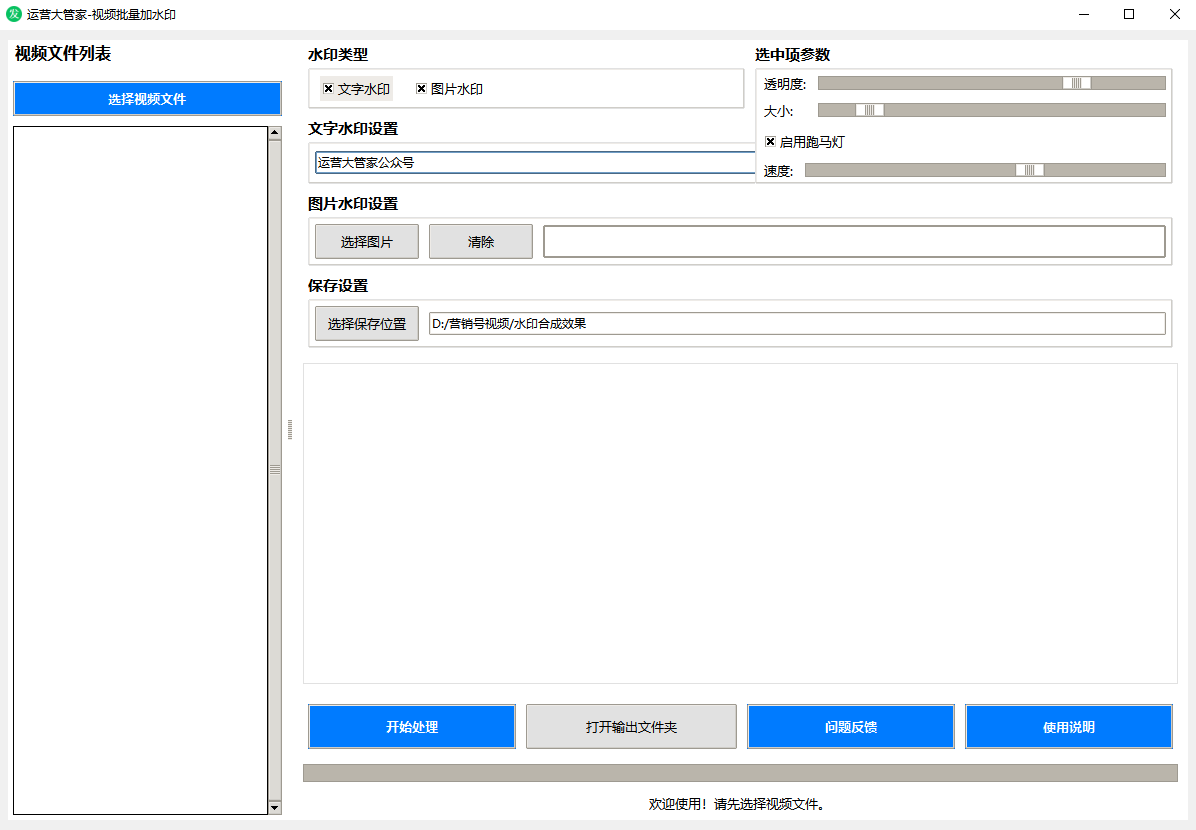
主要功能
批量视频处理:一次性选择多个视频文件进行水印添加。
- 支持多种水印类型:
文字水印:可自定义文字内容、颜色、字体大小和透明度。
图片水印:可选择 PNG 格式图片作为水印,并自定义其大小和透明度。
- 交互式水印调整:
在预览区域拖动水印以调整位置。
在预览区域使用鼠标滚轮调整水印大小。
跑马灯效果:为文字或图片水印添加动态滚动效果,可自定义滚动速度。
处理状态显示:实时显示视频处理进度和当前处理文件。
配置自动保存:退出软件时自动保存当前所有设置,下次启动无需重新配置。
操作保护:在视频处理过程中,禁用关键操作按钮,防止误操作。
问题反馈入口:提供便捷的在线问题反馈渠道。
使用说明
选择视频文件:
点击左侧面板的“选择视频文件”按钮。
在弹出的文件选择对话框中,选择您希望添加水印的 MP4 或 MOV 格式视频文件。
选中的视频文件名将显示在左侧的列表中。
选择水印类型及设置:
在右侧的“水印类型”区域,勾选“文字水印”或“图片水印”(可同时选择)。
- 文字水印设置:
在“文字水印设置”的输入框中输入您想要添加的文字内容。
点击“颜色”按钮选择文字颜色。
点击“清除”按钮可清空文字内容。
- 图片水印设置:
点击“选择图片”按钮选择一张 PNG 格式的水印图片。
点击“清除”按钮可清空图片水印。
选中的图片路径会显示在旁边。
- 调整水印参数(文字/图片):
当预览区域显示水印后,您可以点击预览区域的水印以选中它(选中的水印会有蓝色边框)。
选中后,使用右侧“选中项参数”中的滑块调整“透明度”和“大小”。
在预览区域,您可以拖动选中的水印来改变其位置。
将鼠标悬停在水印上并滚动鼠标滚轮,可以快速调整水印大小。
- 启用跑马灯效果:
在“选中项参数”中勾选“启用跑马灯”复选框。
调整下方的“速度”滑块来控制跑马灯的滚动速度。
设置输出目录:
点击“选择保存位置”按钮,选择处理后的视频文件的保存目录。
开始处理:
确认所有设置无误后,点击“开始处理”按钮。
处理过程中,进度条和进度标签会实时更新,同时其他关键操作按钮(如选择视频、选择图片、选择输出目录)将被禁用,防止误操作。
查看结果:
所有视频处理完成后,进度条将显示 100%,并弹出完成提示。
此时,“打开输出文件夹”按钮将重新启用,点击即可直接打开保存处理后视频的文件夹。
问题反馈:
如果在软件使用过程中遇到任何问题或有建议,请点击右下角的“问题反馈”按钮。
这会打开一个网页链接,您可以在线提交您的反馈。
配置保存:
软件会在您关闭窗口时自动保存当前的所有水印设置(包括文字内容、图片路径、位置、大小、透明度、跑马灯设置等)。下次启动软件时,这些设置会自动加载。
注意事项
视频文件建议使用
MP4或MOV格式以获得最佳兼容性。图片水印目前仅支持
PNG格式。如果输出目录与您选择的源视频文件目录相同,软件会提示警告,请谨慎操作以避免覆盖原始文件。